Řešení problémů se spuštěním Need For Speed: Carbon ve Windows 7

Nyní mnoho aktivních uživatelů počítačů pravidelně nebo pravidelně spouští různé hry a tráví za nimi určitý čas. Mezi obrovským seznamem již vydaných aplikací je také Need For Speed: Carbon. Tato část známé série závodních arkád je stále jednou z nejpopulárnějších, protože mnoho uživatelů ji chce znovu spustit nebo ji jen ocenit. Při instalaci na Windows 7 však mohou nastat určité problémy, které jsou nejčastěji spojeny se spuštěním NFS. Jako součást dnešního materiálu chceme ukázat dostupné metody řešení tohoto problému.
Obsah
Řešení problémů se spuštěním Need For Speed: Carbon ve Windows 7
Tato hra šla do masového prodeje již v roce 2007 a jak víte, operační systém Windows 7 se objevil teprve v roce 2009. Vývojáři tedy neočekávali úplnou kompatibilitu s tímto operačním systémem. Jen kvůli tomu existují problémy, které vedou k tomu, že hra prostě odmítá začít. Doporučujeme, abyste se obeznámili s nejoblíbenějšími možnostmi řešení tohoto problému, takže výběrem vyberete tu, která je pro vás vhodná. Začneme nejjednodušším a nejúčinnějším způsobem.
Metoda 1: Nastavení nastavení kompatibility
Pro spouštění starých programů a aplikací ve Windows jsou k dispozici speciální parametry kompatibility. Nejprve je třeba je použít, aby se vyřešily vzniklé obtíže. NFS Carbon je navržen tak, aby fungoval na Windows XP, proto vám doporučujeme uvést kompatibilitu s touto verzí, která se provádí následujícím způsobem:
- Přejděte do složky s nainstalovanou hrou a klikněte na soubor PCM EXE. To samé můžete udělat s ikonou, která byla přidána po instalaci NFS na plochu.
- V zobrazené kontextové nabídce přejděte do části „Vlastnosti“ .
- Klepněte na kartu Kompatibilita .
- Označte značkou „Spusťte program v režimu kompatibility pomocí:“ .
- Zbývá pouze rozbalit seznam a zobrazit všechny dostupné dřívější verze operačního systému. Doporučujeme používat Windows XP Service Pack 2 nebo 3.
- Můžete si poznamenat další parametry, ale je lepší to udělat v případech, kdy standardní nastavení nepřineslo žádný výsledek. Po provedení změn nezapomeňte kliknout na „Použít“ a teprve poté zavřete konfigurační okno.

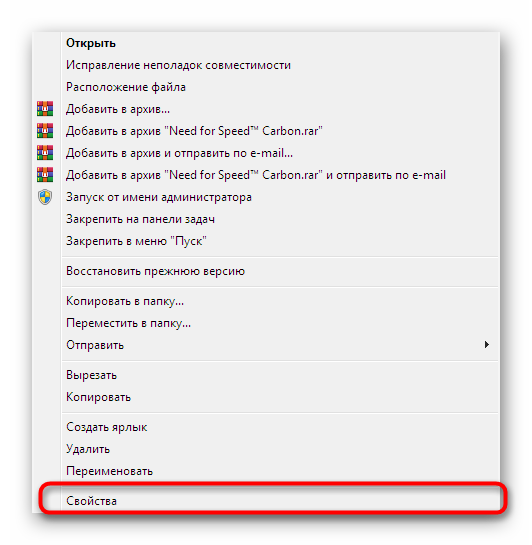
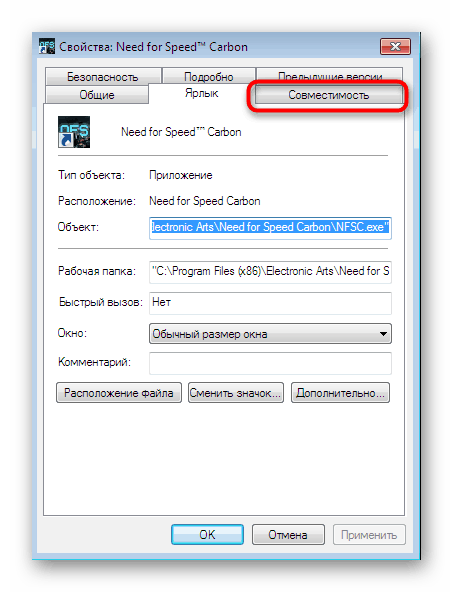
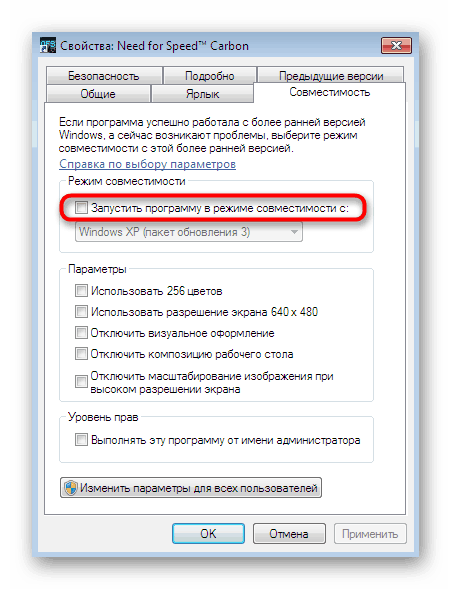
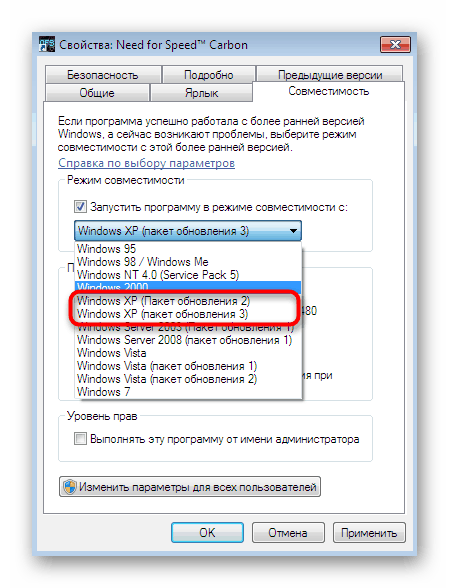
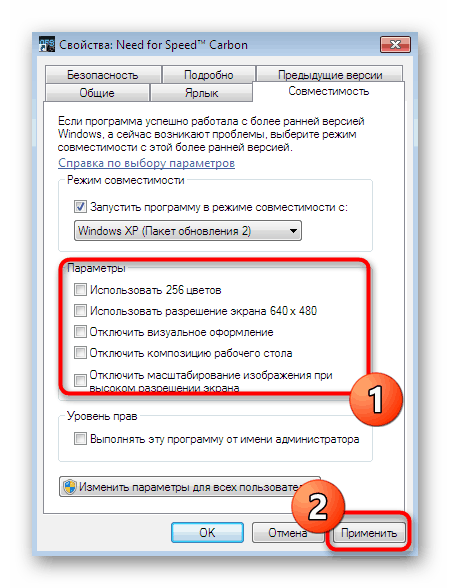
Po provedení všech změn ji spusťte poklepáním na levé tlačítko myši na spustitelném souboru. Pokud po nějaké době hra začíná, znamená to, že problém byl úspěšně vyřešen a v budoucnu by se nastavení kompatibility mělo uložit. Pokud tyto kroky nepomohou, zkuste opravit chyby kompatibility takto:
- Klikněte pravým tlačítkem myši na ikonu hry a v kontextové nabídce vyberte „Odstraňování problémů s kompatibilitou“ .
- Počkejte na dokončení diagnózy.
- Objeví se upozornění, že můžete vybrat doporučenou konfiguraci nebo provést analýzu na základě zjištěných problémů. Vyberte možnost podle vašeho výběru. V každém případě budete muset vyzkoušet dva z nich, pokud jeden nenabude účinku.
- Po programovém provedení změn budete vyzváni ke spuštění programu, abyste ověřili, že opravy jsou účinné.
- Dále zbývá pouze postupovat podle pokynů v okně a dokončit konfiguraci.
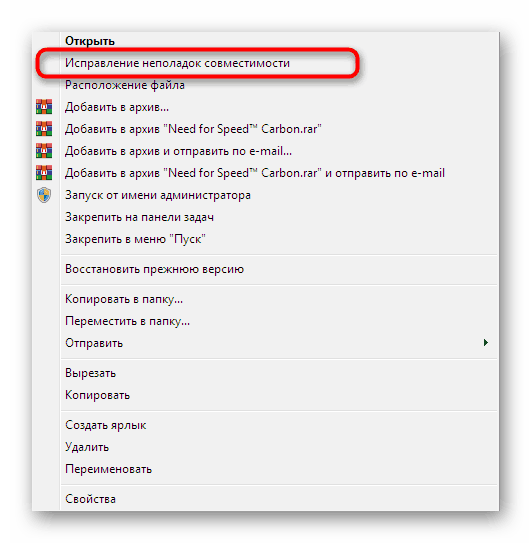
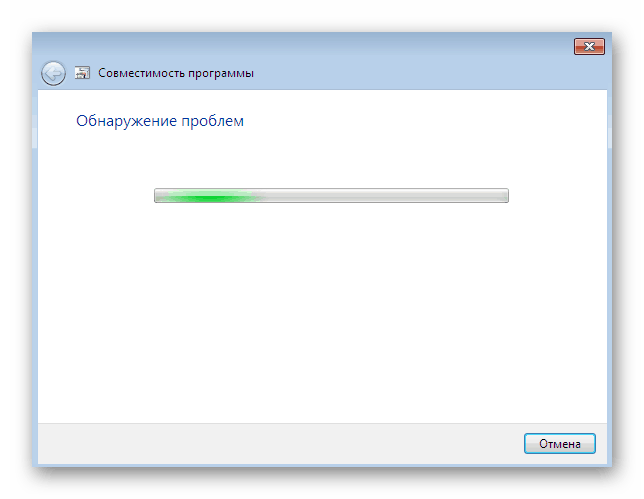
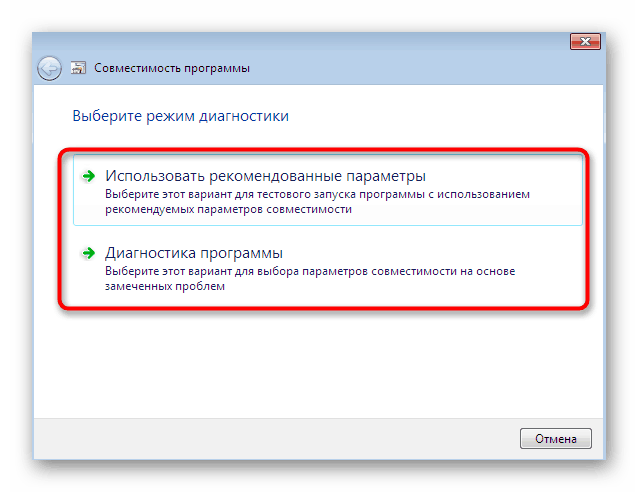
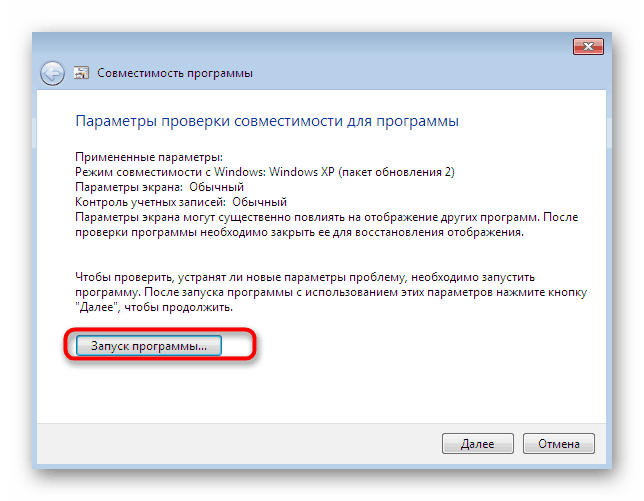
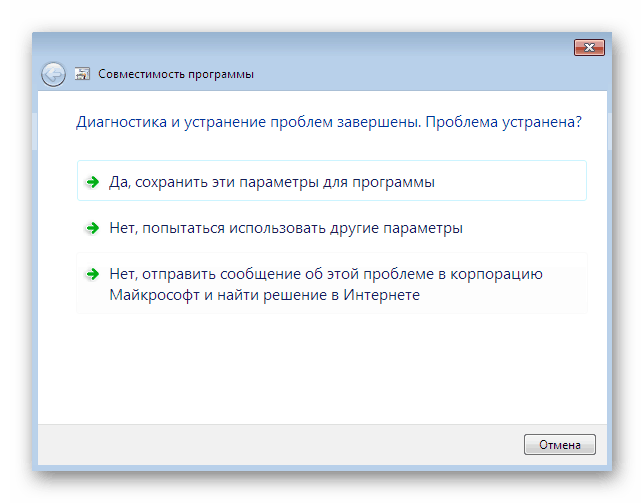
Metoda 2: Spustit jako správce
Ve většině případů si uživatelé stáhnou a nainstalují pirátskou kopii hry a pouze málokdo si ji koupí na přístupných obchodních patrech nebo má licencovaný disk. To vede ke skutečnosti, že operační systém odmítá správně spolupracovat s programem, což blokuje provádění jeho spustitelných souborů. Situace se může vztahovat také na držitele licence, proto doporučujeme, aby všichni šli na účet správce a spustili Need For Speed z tohoto profilu. Podrobné pokyny k tomuto tématu najdete v dalších materiálech na našem webu kliknutím na níže uvedený odkaz.
Další podrobnosti: Jak získat práva správce v systému Windows 7
Metoda 3: Nainstalujte nejnovější aktualizace
Další hlavní podmínkou správného fungování softwaru a her je dostupnost všech existujících aktualizací operačního systému. Pro Windows 7 je to obzvláště důležité, protože některé inovace přímo ovlivňují správné fungování softwaru. Musíte spustit skenování nebo nainstalovat všechny soubory sami stažením z oficiálního webu. Pokud narazíte na chyby, musí být také vyřešeny. Všechny aktualizační příručky najdete na našem webu. Stačí použít níže uvedené odkazy.
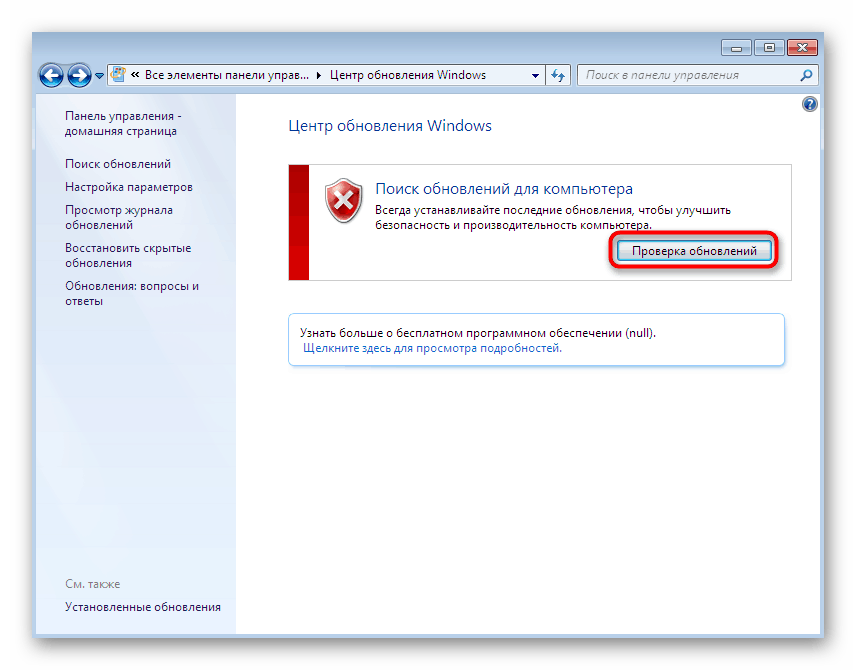
Další podrobnosti:
Upgradování systému Windows 7 na aktualizaci Service Pack 1
Zapněte automatické aktualizace v systému Windows 7
Ruční instalace aktualizace v systému Windows 7
Odstraňování potíží Instalace aktualizace Windows 7
Metoda 4: Instalace dalších knihoven
Téměř všechny existující hry, včetně Need For Speed: Carbon, použijte k jejich spuštění další soubory systémové knihovny. Obvykle se instalují okamžitě s aplikací, ale někdy se to nestane nebo uživatelé instalaci sami zruší. Měli byste se ujistit, že váš počítač obsahuje všechny podporované verze DirectX, .NET Framework a Visual C ++. Samostatně si všimneme Visual C ++. Pokud uživatelé 32bitových verzí systému Windows potřebují nainstalovat pouze sestavu komponenty x86, musí vlastníci 64 bitů nainstalovat obě sestavy.
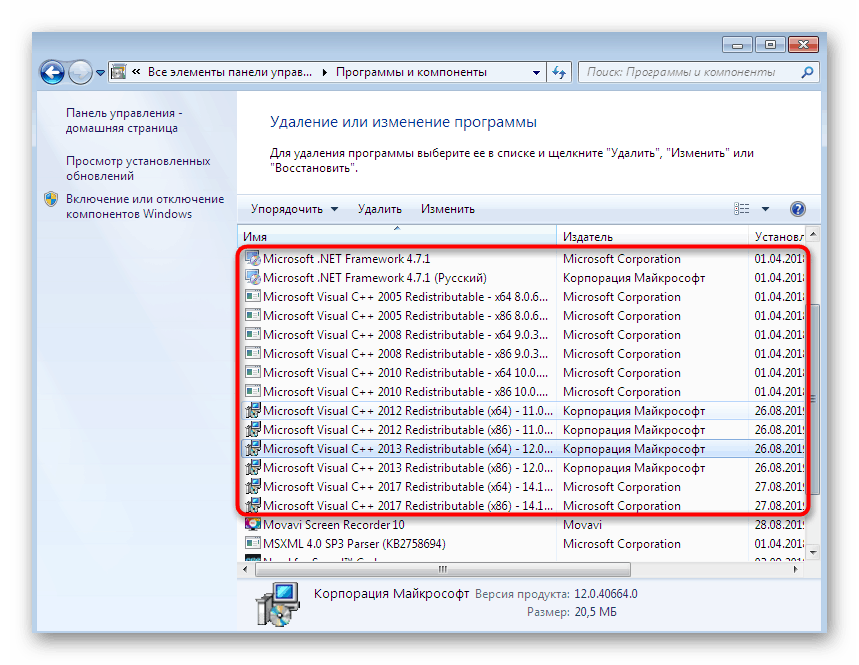
/
Další podrobnosti:
Jak aktualizovat rozhraní .NET Framework
Jak nainstalovat DX11 na Windows
Metoda 5: Instalace oprav
Kromě toho by majitelé licencované verze NFS měli jít na tržiště, kde byla hra zakoupena, nebo pomocí internetového vyhledávání najít nejnovější záplaty vydané vývojáři, jak je hra podporována. Uživatelé pirátů to také musí udělat, ale je lepší kontaktovat web, ze kterého byla hra stažena. Obvykle existují všechny soubory oprav a další opravy, které opravují problémy se spuštěním.
Metoda 6: Odstranění složky FILMY
Téměř ve všech verzích her Need For Speed se během průchodu pravidelně objevují videoklipy. U některých uživatelů tato videa způsobují při spuštění aplikace problémy, které způsobují pravidelné selhání nebo dokonce chyby. To je vyřešeno banálním přejmenováním nebo smazáním složky s obsahem scén řezu, což se děje takto:
- Klepnutím pravým tlačítkem myši na ikonu přejdete přímo do umístění souboru nebo to uděláte sami procházením Průzkumníka.
- Najděte složku „FILMY“ a pravým tlačítkem myši otevřete místní nabídku.
- Přejmenujte nebo smažte tento adresář.
- Restartujte Need For Speed, abyste zjistili, zda za problém nesou vinu scénické scény.
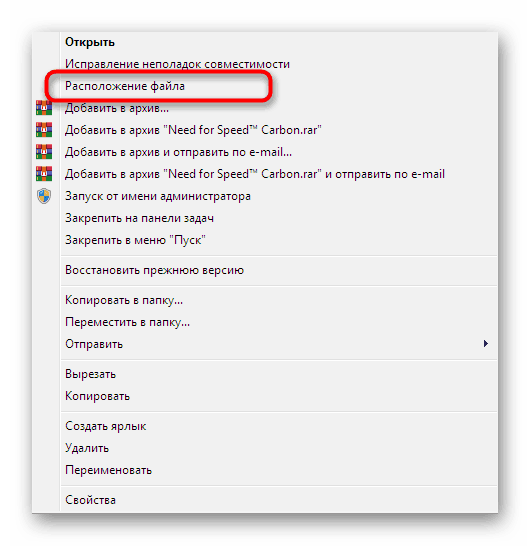
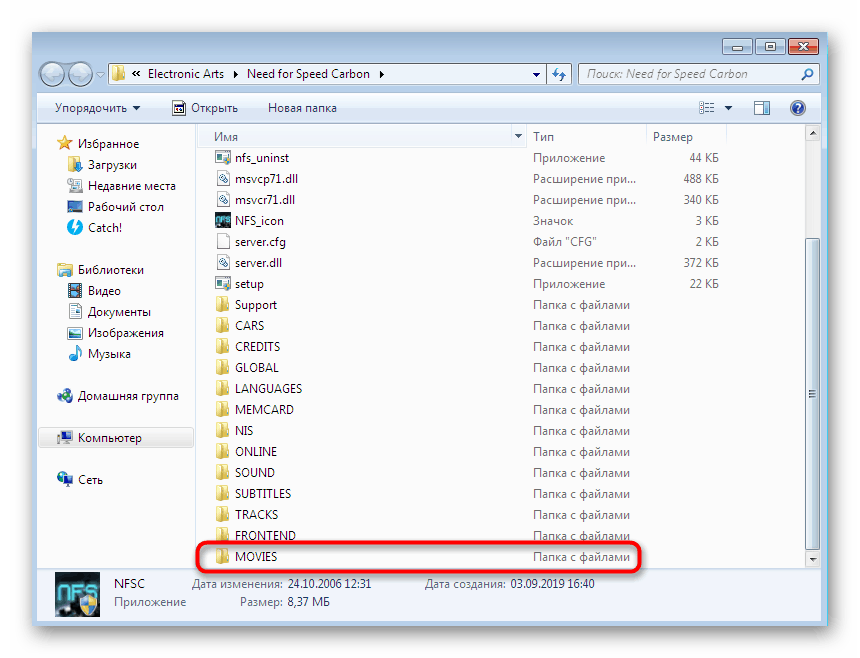
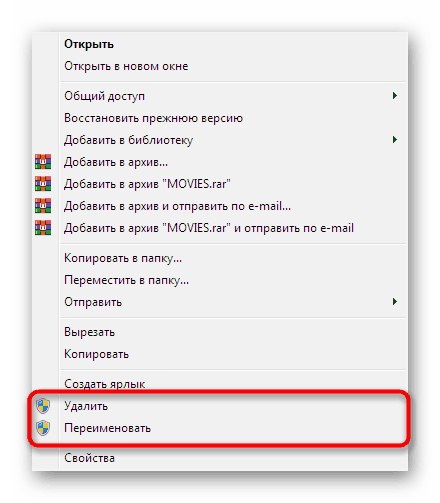
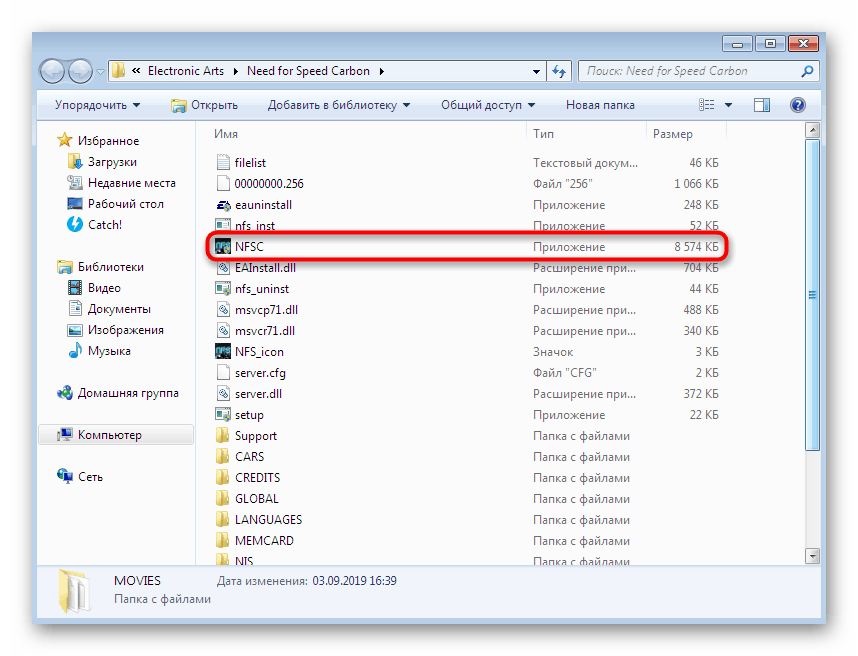
Výše jsme zkoumali nejúčinnější a dokonce i vzácné metody řešení problémů se spuštěním Need For Speed: Carbon ve Windows 7. Musíte se pouze seznámit se všemi poskytnutými pokyny a zkušební metodou, abyste našli optimální a možnost řešení. Pokud používáte pirátskou verzi hry, měli byste najít jinou sestavu nebo zakoupit licencovanou verzi v případě selhání všech výše uvedených metod.